jak uruchomić witrynę WordPress
strony internetowe stają się koniecznością dla każdej firmy, organizacji, a nawet osobistych projektów. Uruchamiając stronę internetową, WordPress stał się jedną z najpopularniejszych platform. Jednak nie wszyscy wiedzą, jak uruchomić witrynę WordPress. Nie martw się, ten poradnik pomoże Ci przejść przez proces z łatwością.
rozpocznij swoją podróż WordPress
więc jak uruchomić witrynę WordPress? To naprawdę nie jest tak trudne, jak mogłoby się wydawać. W końcu WordPress to system zarządzania treścią, który ma pomóc ludziom w uruchomieniu strony internetowej. Postępuj zgodnie z naszym przewodnikiem poniżej, a będziesz mieć witrynę uruchomioną w porze lunchu.
1. Zdefiniuj Główną treść
pierwszym i niezwykle ważnym krokiem przed uruchomieniem witryny WordPress jest wiedzieć, jakiego rodzaju witrynę chcesz uruchomić. Może to być blog, witryna e-commerce, profil firmy itp.
sprawdź nasze poprzednie artykuły na temat różnych typów stron internetowych i blogów.
jeśli tworzysz stronę internetową do użytku osobistego, Wybierz temat, na którym będzie się koncentrować Twoja strona. Innymi słowy, wybierz niszę dla swoich treści.
może to być wszystko, od fotografii, podróży, po kulinaria. Wybierz coś, co Cię interesuje, aby tworzenie treści nie było uciążliwe na dłuższą metę.
gdy zdecydujesz się na niszę, musisz pomyśleć o ostatecznym celu swojej witryny. Planujesz zarabiać, czy to tylko dla rozrywki? Niezależnie od celów, na które się zdecydowałeś, upewnij się, że jesteś konsekwentny.
powinieneś również zdecydować o grupie docelowej: kto skorzysta na Twoim pisaniu? Wpłynie to na format, styl i ton treści.
2. Wybierz nazwę domeny
kolejnym kluczowym krokiem, który musisz przemyśleć, jest decyzja o nazwie domeny. Dzieje się tak dlatego, że nazwa domeny będzie reprezentować Twoją ogólną markę. Dlatego trzeba to dobrze przemyśleć.
co wspólnego mają Wikipedia, YouTube i Netflix? Krótka i unikalna nazwa, którą łatwo przeliterować i przypomnieć sobie. Tak powinna wyglądać nazwa domeny. Nie chcesz odstraszać odwiedzających z trudnym do zapamiętania imieniem lub zaklęciem.
aby pomóc ci w zadaniu, możesz skorzystać z generatorów nazw domen.
gdy jesteś zadowolony z wybranej nazwy, nadszedł czas, aby sprawdzić, czy jest ona dostępna i kupić domenę. Tutaj w Hostinger możesz dostać .xyz,online, lub .przechowuj domeny za mniej niż $1 i. com za $ 9.99.
3. Wybierz usługę hostingu
aby uruchomić witrynę WordPress, musisz znaleźć odpowiedniego hosta. Przy wyborze dostawcy usług hostingowych należy wziąć pod uwagę kilka ważnych punktów:
- czego potrzebujesz ‒ ile zasobów będzie potrzebować Twoja strona internetowa, jaki jest twój plan na najbliższe 12 miesięcy i jak duża będzie Twoja strona rosnąć.
- skala czasu pracy ‒ niezbędny jest działający i stabilny host sieci web 24/7/365.
- Obsługa klienta ‒ jeśli Twoja witryna nie działa lub masz problemy, skontaktuj się z obsługą klienta w celu uzyskania pomocy.
- łatwy w użyciu-wielu właścicieli witryn nie ma doświadczenia w programowaniu. Panel sterowania powinien być łatwy w nawigacji.
- przystępne ‒ budżetowanie i koszty są ważne podczas prowadzenia strony internetowej w dłuższej perspektywie. Nie chcesz płacić więcej za hosta, który nie zaspokaja Twoich potrzeb.
z Hostinger nie będziesz musiał się martwić o powyższe punkty, ponieważ nasz hosting jest niedrogi i najwyższej jakości. Mamy również wsparcie na czacie na żywo, które może połączyć cię z naszymi agentami ds. sukcesu klienta w mniej niż minutę.
4. Zainstaluj WordPress
instalacja WordPress można zrobić za pomocą kilku kliknięć z Panelu sterowania Hostingera. Będziesz mógł uruchomić witrynę WordPress w zaledwie kilka minut!
oto jak zainstalować WordPress:
1. Po uzyskaniu dostępu do Pulpitu Nawigacyjnego Hostingera kliknij ikonę automatycznego instalatora.
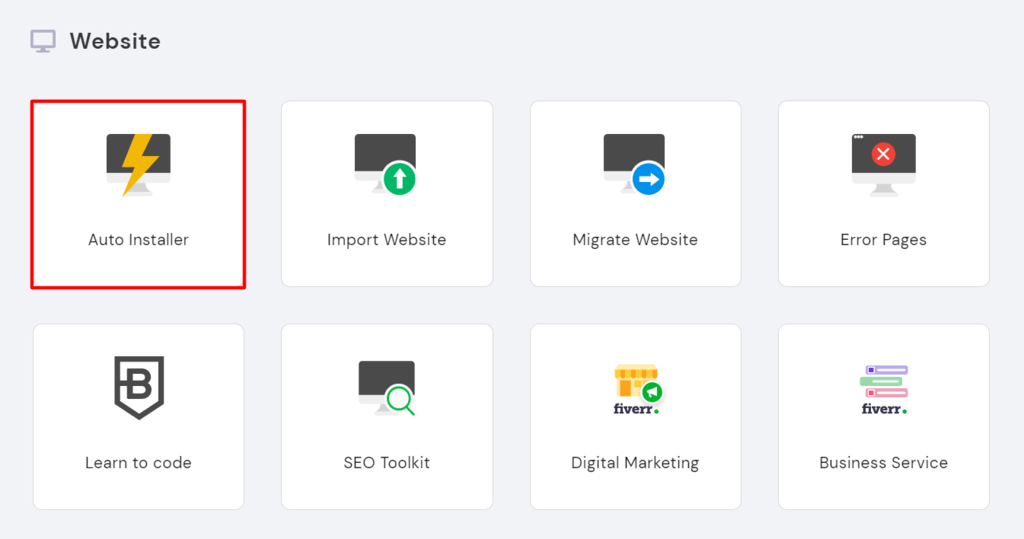
2. Znajdź przycisk WordPress i po prostu naciśnij go.
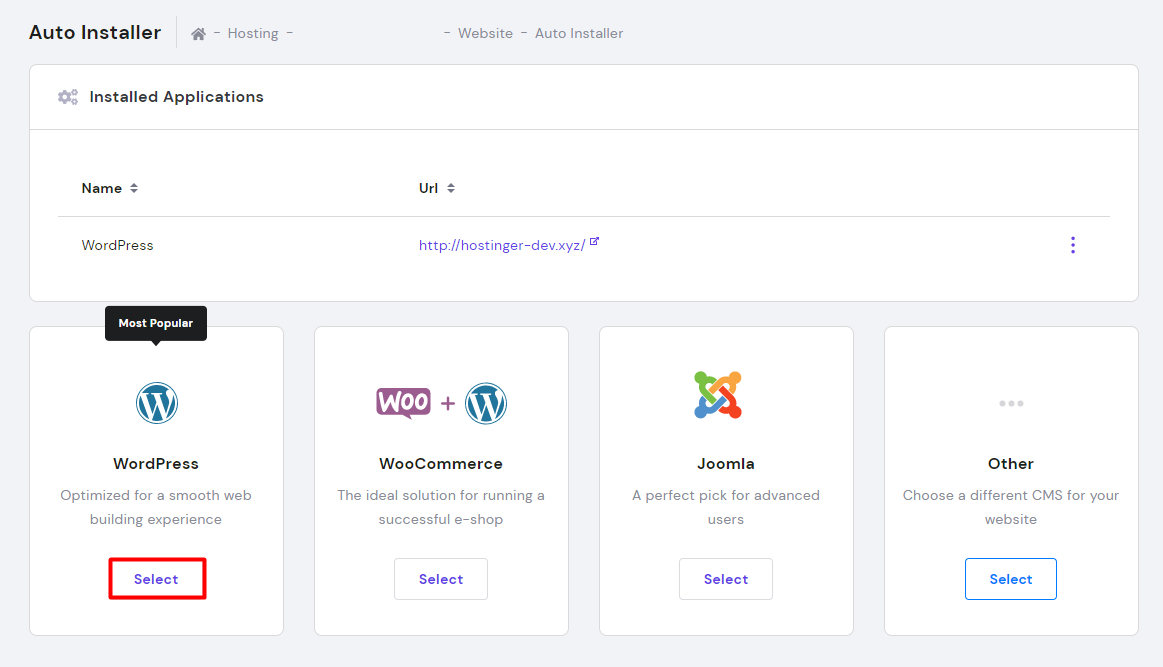
3. Wpisz niezbędne dane:
- URL – twoja zarejestrowana domena lub adres Twojej witryny WordPress.
- Język-wybierz język podstawowy dla WordPress.
- Administrator Username-nazwa użytkownika, której będziesz używać do logowania się do pulpitu WordPress.
- hasło administratora ‒ hasło, które musisz wpisać, aby wejść do obszaru administracyjnego WordPress.
- adres e-mail Administratora-wprowadź aktywny adres e-mail, który będzie używany do powiadomień i resetowania hasła.
- Tytuł strony-tytuł Twojej strony
- Tagline strony-slogan lub krótki opis o czym jest Twoja strona.
4. Kliknij przycisk Zainstaluj.
5. Wybierz motyw
po uruchomieniu witryny WordPress musisz upewnić się, że wygląda i działa dobrze.
każdy typ bloga lub strony internetowej może wymagać różnych układów i motywów. Witryna e-commerce będzie potrzebowała bardziej złożonego projektu niż blog.
najlepszą rzeczą w WordPress jest to, że ma oszałamiającą ilość motywów do wyboru.
istnieją darmowe motywy, a także premium. Kilka popularnych darmowych motywów WordPress to Zakra, Shapely i Flash.
podczas gdy Uncode, Divi i X to niektóre z zalecanych płatnych motywów.
możesz przeglądać galerię motywów WordPress i wybrać tę, która odpowiada twoim potrzebom. Jeśli potrzebujesz więcej informacji na temat darmowych motywów, możesz sprawdzić nasz poprzedni artykuł.
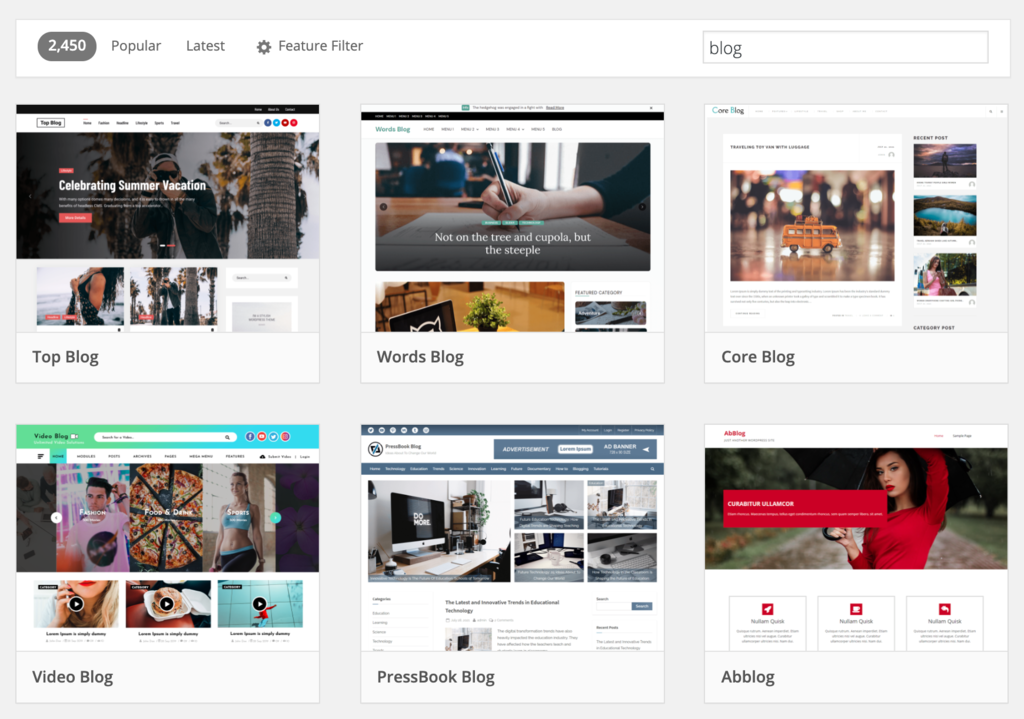
aby zainstalować motyw, po prostu zaloguj się do pulpitu WordPress i najedź kursorem na kartę wygląd. Wybierz Motywy i kliknij Dodaj nowy. Wyszukaj motyw WordPress, który chcesz, i przesuń kursor nad nim, a następnie naciśnij przycisk Instaluj.
aby uzyskać szczegółowy samouczek, możesz sprawdzić nasz artykuł na temat instalacji motywów WordPress.
6. Zainstaluj wtyczki
po uruchomieniu witryny WordPress musisz wybrać i zainstalować wtyczki. WordPress zapewnia mnóstwo wtyczek, które pomogą rozszerzyć funkcjonalność Twoich witryn, takich jak ulepszenia administratora, bezpieczeństwo witryny i wiele innych.
niektóre z podstawowych wtyczek, od których możesz zacząć, to:
- WooCommerce-przydatna wtyczka, jeśli chcesz założyć sklep internetowy. Idealny dla właścicieli witryn, którzy chcą sprzedawać swoje produkty lub usługi za pośrednictwem swojej witryny WordPress.
- Yoast SEO – jedna z najlepszych wtyczek do optymalizacji pod kątem wyszukiwarek (SEO). Pomaga publikować treści o wyższej jakości, zoptymalizowane pod kątem wyszukiwania.
- W3 Total Cache ‒ wtyczka pomaga szybciej ładować witrynę na komputerze czytelników podczas kolejnych wizyt.
- uwierzytelnianie dwuskładnikowe Keyy – ta wtyczka dla bezpieczeństwa chroni Twoją witrynę przed nieautoryzowanym dostępem. Umożliwia potwierdzenie tożsamości za pomocą dodatkowego urządzenia.
jak zainstalować wtyczki:
- dostałem się do sekcji wtyczek za pośrednictwem pulpitu WordPress.
- następnie kliknij przycisk Dodaj nowy na górze strony.
- Wpisz słowo kluczowe konkretnej wtyczki, której potrzebujesz w polu wyszukiwania i naciśnij przycisk Zainstaluj teraz w pobliżu wtyczki. Lub jeśli pobrałeś wtyczkę z wyprzedzeniem, po prostu kliknij Prześlij wtyczkę. Następnie wybierz plik, wybierając archiwum wtyczek z komputera i naciśnij Zainstaluj teraz.
- aby aktywować wtyczkę po zakończeniu procesu instalacji, kliknij przycisk aktywuj wtyczkę.
aby uzyskać kompletny samouczek, sprawdź nasz post na temat instalacji wtyczek WordPress.
gdy już wszystko gotowe, teraz jesteś gotowy, aby uruchomić witrynę WordPress dla całego świata.
co dalej?
teraz widzisz, jak łatwo jest uruchomić witrynę WordPress!
jednak to dopiero początek Twojej podróży online. Następnym krokiem będzie budowanie publiczności. Innymi słowy, Ruch uliczny. Aby to zrobić, możesz zacząć od promowania swojej witryny na platformach społecznościowych i stale publikować świetne treści.
odwiedź nasz artykuł, aby uzyskać wskazówki, jak zwiększyć ruch na swojej stronie.
aby pomóc w podróży z WordPress, możesz zainstalować wtyczkę Google Analytics.
Obserwuj statystyki swojej strony i poznaj swoich czytelników. Możesz szybko zwiększyć swój ruch, gdy dowiesz się, jak odwiedzający spotykają się i korzystają z twojej witryny.
zwróć uwagę na aktualizacje i konserwację WordPress, motywów i wtyczek. Poprawia wydajność witryny, naprawiając błędy, dodając nowe funkcje i zwiększając bezpieczeństwo.
podsumowanie
teraz wiesz, jak uruchomić witrynę WordPress! To wcale nie jest trudne, choć trzeba się dużo zastanawiać przy planowaniu, ponieważ istnieje wiele powodów do pokrycia. Mamy nadzieję, że nasz tutorial pomoże Ci w tym procesie. Przypomnijmy jeszcze raz kroki:
- Określ zawartość witryny-wybierz niszę, określ swoje cele i grupę docelową.
- zdecyduj się na nazwę domeny ‒ wymyśl krótką, prostą i niezapomnianą nazwę domeny.
- Wybierz hosting – Hostinger oferuje hosting w przystępnej cenie.
- zainstaluj WordPress-za pomocą kilku kliknięć WordPress można zainstalować za pośrednictwem Panelu sterowania Hostingera.
- Wybierz motyw-Zaprojektuj witrynę do treści swojego serca za pomocą motywów WordPress.
- zainstaluj wtyczki-rozszerz funkcjonalność swojej witryny dzięki wtyczkom WordPress.
wreszcie możesz uruchomić swoją stronę WordPress i rozpocząć swoją podróż online!
ten post był ostatnio modyfikowany:20-12-2010 08: 24




